2 sposoby naprawienia braku synchronizacji poczty Apple z Gmailem na iPhonie

Przedstawiamy listę rozwiązań, które pomogą Ci naprawić brak synchronizacji Apple Mail z Gmailem na Twoim iPhonie.

Bez względu na problem, czy 5G nie działa , iPhone się nagrzewa , czy telefon ciągle traci połączenie sieciowe , zresetowanie iPhone'a jest najlepszym rozwiązaniem. Ale co oznacza reset na iPhonie i co się stanie, gdy zresetujesz iPhone'a? Odpowiedzi na te i inne pytania poznamy w tym artykule.
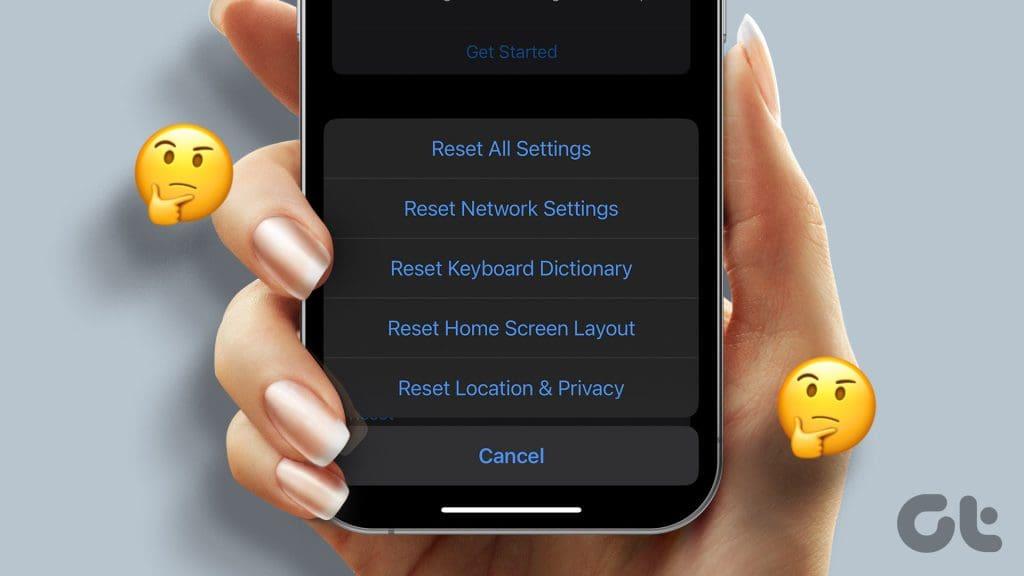
Najprościej mówiąc, reset oznacza powrót do ustawień domyślnych lub fabrycznych, czyli takich, jakie były przy pierwszym zakupie iPhone'a. Jednak iPhone oferuje wiele opcji spoczynku i w zależności od wybranej opcji resetowania tylko wybrane ustawienia zostaną przywrócone do oryginału, bez wpływu na dane i inne ustawienia.
Jeśli chodzi o działanie, Apple oferuje dwie główne opcje: „Usuń całą zawartość i ustawienia” oraz „Resetuj”. Warto zauważyć, że resetowanie jest dalej podzielone na resetowanie związane z ustawieniami, więc nie musisz resetować całego urządzenia z powodu małego problemu.
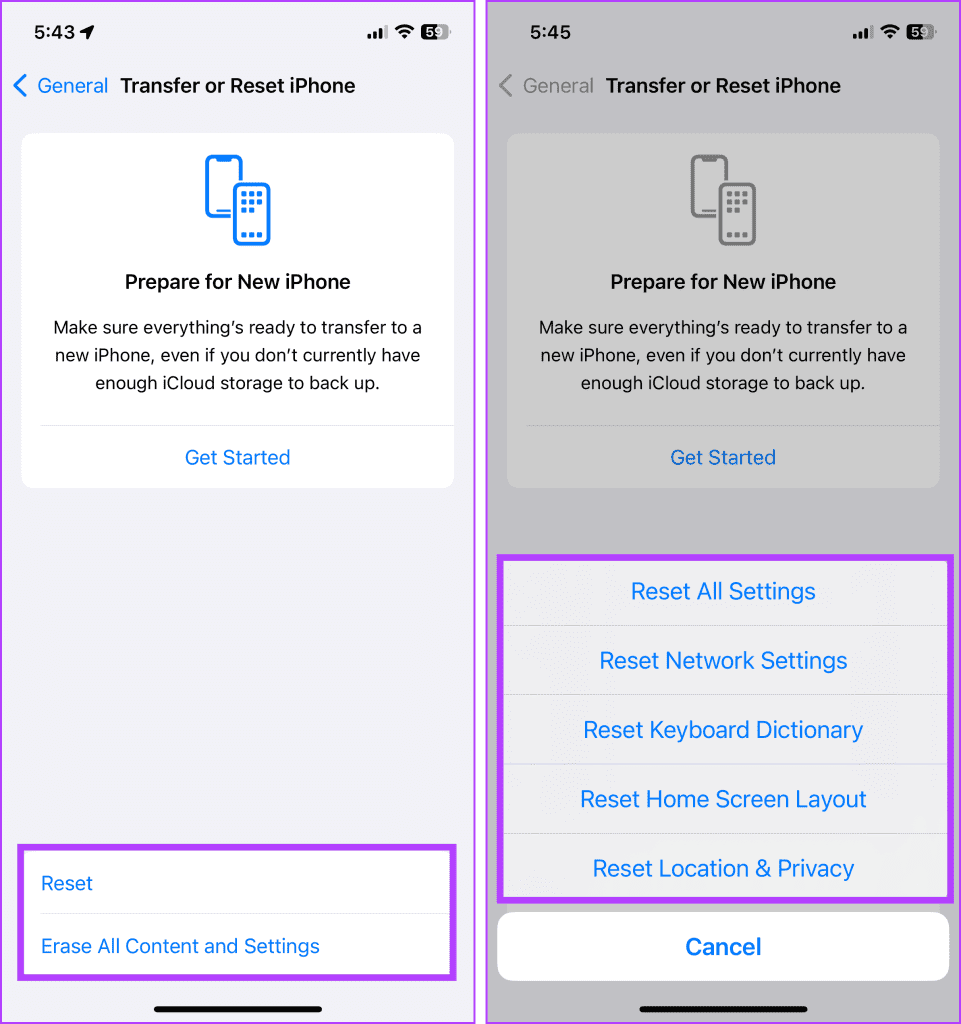
Jak wynika z samego terminu, polecenie Wymaż całą zawartość i ustawienia całkowicie wymazuje iPhone'a, tj. usuwa wszystkie bieżące dane i przywraca oryginalne ustawienia telefonu. Z drugiej strony Reset po prostu resetuje ustawienia na iPhonie, nie zakłócając żadnych danych, multimediów ani aplikacji przechowywanych na urządzeniu.
Ponieważ czyści pamięć podręczną oraz inne niepotrzebne dane i ustawienia, ogólnie rzecz biorąc, zresetowanie ustawień iPhone'a lub przywrócenie ustawień fabrycznych poprawi zarówno wydajność, jak i żywotność baterii. Jeśli jednak nie masz poważnych problemów z wydajnością lub baterią, różnica będzie znikoma.
Dlatego zalecamy, aby nie resetować ustawień iPhone'a od niechcenia i zarezerwować go na wypadek poważnej sytuacji awaryjnej. Zamiast tego zapoznaj się z tymi przewodnikami, aby utrzymać dobrą kondycję baterii lub naprawić opóźnienie iPhone'a .
Jak pokazano i wyjaśniono powyżej, w ramach opcji resetowania dostępnych jest kilka różnych ustawień resetowania. Oto krótki opis każdej oferty,
W szczególności po zresetowaniu niektórych ustawień zostanie wyświetlony monit o ponowne wprowadzenie haseł, uprawnień i ustawień niestandardowych, które zostały zresetowane. Pamiętaj więc, aby przed zresetowaniem zanotować ważne hasła lub dane.
Zanim przejdziemy do wymazywania danych lub ustawień na iPhonie, zapoznaj się z poniższą sekcją, aby upewnić się, że Twoje dane lub ważne hasła nie zostaną zmarnowane.
To właściwie wszystko, jeśli resetujesz iPhone'a w celu rozwiązywania problemów lub zwykłej konserwacji. Jeśli jednak oddajesz lub sprzedajesz swojego iPhone'a , sprawdź także poniższe ustawienia i warunki,
Krok 1 : Otwórz Ustawienia i przejdź do Ogólne.
Krok 2 : Przewiń w dół i wybierz „Przenieś lub zresetuj iPhone'a”.
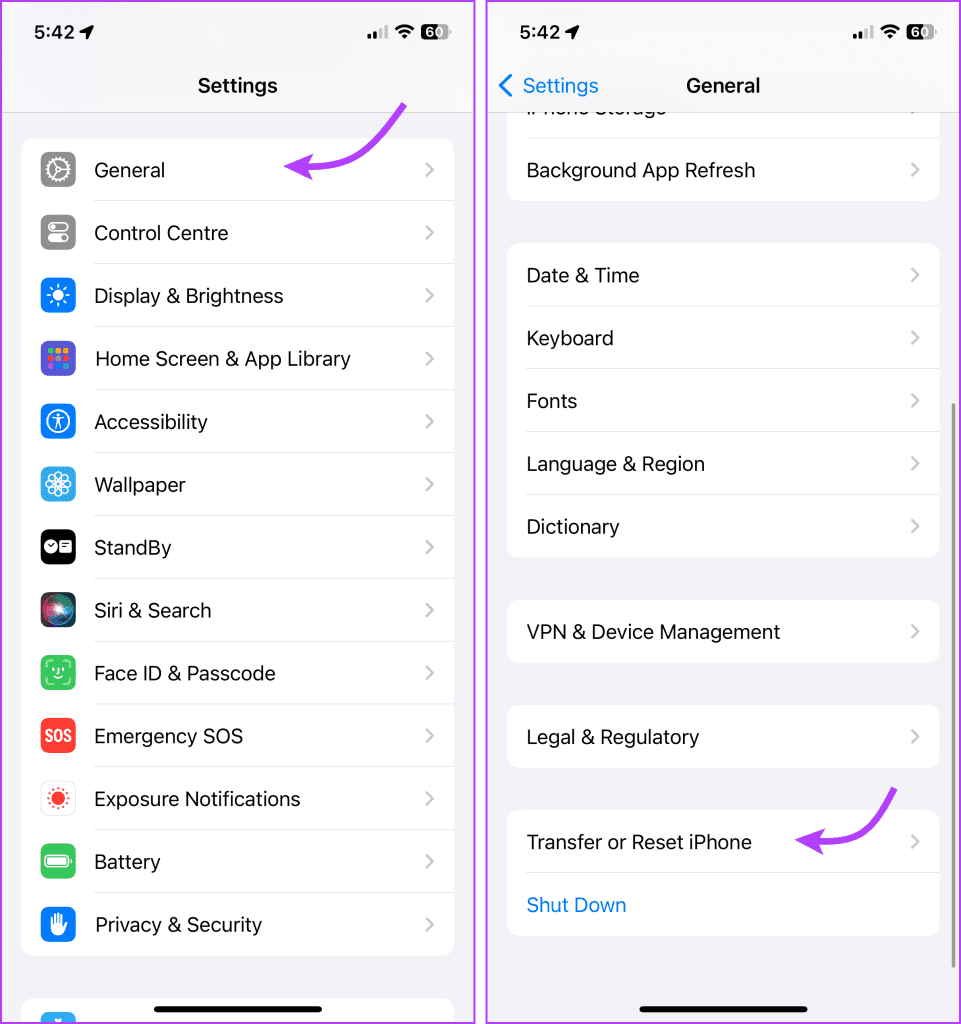
Krok 3 : Aby przywrócić wszystkie dane do ustawień fabrycznych, wybierz opcję „Usuń całą zawartość i ustawienia” → Kontynuuj → wprowadź hasło urządzenia.

Krok 4 : Aby zresetować określone ustawienia, wybierz Resetuj → wybierz opcję resetowania → wprowadź hasło swojego urządzenia.

1. Czy resetowanie usuwa wszystko?
Nie, w zależności od wybranej opcji resetowania, iPhone usunie/zresetuje jedynie zmiany wprowadzone w ustawieniach i powiązanych z nim danych. Nie będzie to miało wpływu na żadne dane przechowywane na Twoim urządzeniu, chyba że zdecydujesz się usunąć całą zawartość i ustawienia.
2. Czy resetowanie iPhone'a eliminuje wirusy i hacki?
Cóż, to zależy od rodzaju złośliwego oprogramowania, z którym masz do czynienia. Czasami wystarczy zresetowanie określonego ustawienia, a innym razem konieczne będzie przywrócenie ustawień fabrycznych iPhone'a. Jednak może to nie być gwarantowana metoda, zwłaszcza jeśli masz do czynienia z wyrafinowanym zagrożeniem. Spróbuj więc zrobić to raz, ale jeśli to nie zadziała, skontaktuj się ze specjalistą.
Nieczęsto zdarza się, że iPhone wymaga przeprowadzenia kompleksowej operacji rozwiązywania problemów. Co więcej, gdy pojawią się kłopoty, wystarczy kilka prostych rozwiązań, takich jak ponowne uruchomienie telefonu lub ponowne uruchomienie kłopotliwej aplikacji.
Ale jeśli chodzi o resetowanie iPhone'a lub jego ustawień w celu rozwiązania problemów, cieszymy się, że iPhone oferuje różnorodne opcje. Możemy więc rozwiązać problem bez narażania danych przechowywanych na urządzeniu.
Jakie jest Twoje zdanie? Czy to upraszcza sprawę, czy ją komplikuje, podziel się swoją opinią w komentarzach poniżej.
Przedstawiamy listę rozwiązań, które pomogą Ci naprawić brak synchronizacji Apple Mail z Gmailem na Twoim iPhonie.
Czy osobisty hotspot Twojego iPhone'a włącza się sam? Oto, co musisz zrobić, aby to zatrzymać.
Nieotrzymywanie wiadomości e-mail na iPhonie może prowadzić do bezproduktywnych godzin pracy. Oto najlepsze sposoby rozwiązania problemu.
Pliki GIF nie są najwygodniejszym formatem multimediów do udostępniania. Sprawdź najlepsze sposoby konwersji GIF na MP4 na iPhonie.
Szukasz sposobu na sprawdzenie temperatury na swoim iPhonie? Oto wszystkie sposoby, dzięki którym możesz to ustalić.
Szukasz sposobów na pozbycie się połączenia. Twoje połączenie nie jest prywatne w przeglądarce Safari na iPhonie i iPadzie? Przeczytaj nasz artykuł i poznaj dziewięć sposobów, jak to zrobić!
Jeśli plakaty kontaktowe nie działają na Twoim iPhonie, oto kilka metod rozwiązywania problemów, które pomogą Ci to naprawić.
Czy funkcja automatycznego wypełniania OTP w telefonie iPhone nie działa? Nie martw się; postępuj zgodnie z tymi 7 prostymi, ale skutecznymi metodami, aby przywrócić funkcjonalność.
Zapomniałeś, nad jakimi obliczeniami pracowałeś wcześniej? Oto 5 sposobów przeglądania historii kalkulatora na iPhonie.
Nie możesz oglądać filmów w trybie Obraz w obrazie na swoim iPhonie? Oto przewodnik, jak naprawić obraz w obrazie, który nie działa na iPhonie.








